Existem alguns motivos pelos quais você gostaria de criar Windows 8.1 unidade flash USB inicializável em seu Mac. Talvez você tenha decidido instalar o Windows 8.1 no Mac sem Boot Camp; ou talvez seu PC não possa ser inicializado e você queira preparar um USB inicializável usando o arquivo ISO que possui em seu disco rígido externo; ou você deseja criar facilmente o Windows 8 inicializável.1 USB sem instalar novas ferramentas.
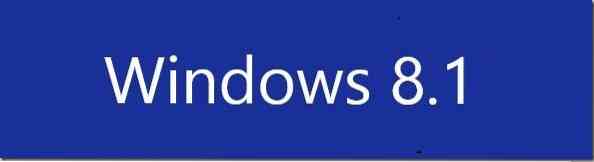
Se você estiver usando uma versão recente do Mac OS X, preparando o Windows 8.1 USB é bastante simples e pode ser feito sem a necessidade de instalar software adicional no seu Mac. A única coisa é que você precisa ter um Windows 8.1 arquivo de imagem ISO para preparar o Windows 8 inicializável.1 USB no seu Mac.
Siga as instruções fornecidas abaixo para criar o Windows 8.1 USB inicializável no Mac:
Passo 1: Conecte sua unidade flash USB ao Mac e faça backup de seus arquivos, pois todos os dados serão formatados durante o processo.
Passo 2: Em seguida, transfira o Windows 8.1 arquivo ISO para o seu Mac. Se você já tem uma cópia do arquivo ISO em seu Mac, pode pular esta etapa com segurança. Se você não tem o ISO no Mac, pode seguir nosso guia como transferir arquivos entre o Windows e o Mac para transferir rapidamente o arquivo ISO. E se o PC não inicializar, você pode seguir nosso guia como fazer backup de dados de um PC não inicializável (a maneira mais fácil) para copiar o arquivo ISO para a unidade USB primeiro e depois copiar o mesmo para o seu Mac.
Etapa 3: Inicie o software Boot Camp Assistant. Para fazer isso, clique em Plataforma de lançamento ícone, clique Outro, e então clique Assistente de Boot Camp ícone para abrir o software Boot Camp Assistant.
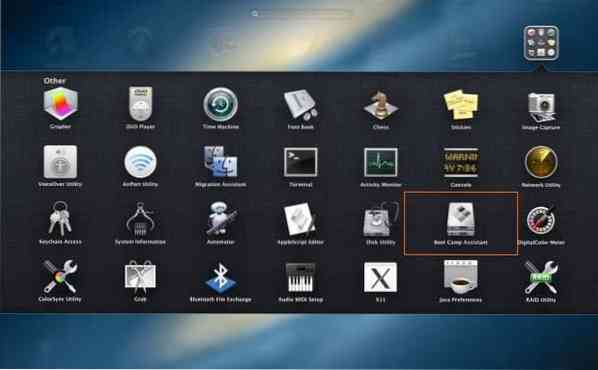
Passo 4: Assim que o Boot Camp Assistant for iniciado, clique no Prosseguir botão.
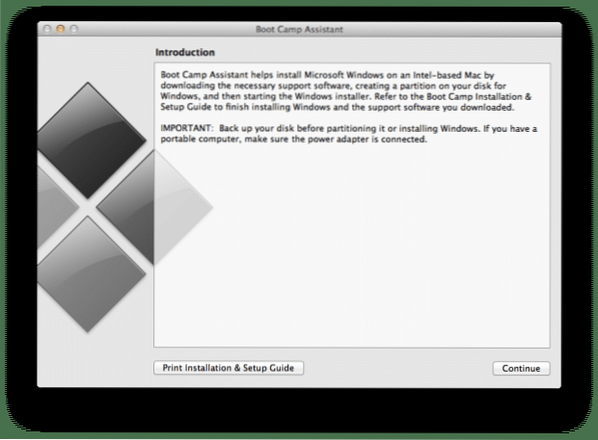
Etapa 5: Desmarque a opção intitulada Instalar Windows 7 ou versão posterior (usamos esta opção ao instalar o Windows no Mac usando Boot Camp), e também desmarque Baixar o software de suporte do Windows mais recente da Apple se você estiver preparando este Windows 8 inicializável.1 unidade para instalar o Windows 8.1 em um PC.
Certifique-se de que a opção intitulada Crie um disco de instalação do Windows 7 ou versão posterior opção é marcada antes de clicar no Prosseguir botão.
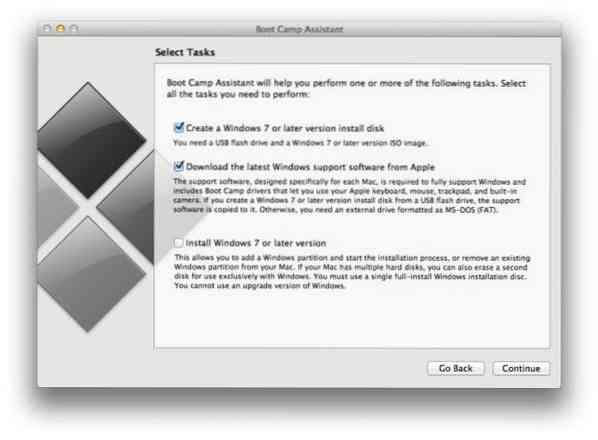
NOTA: Como mencionado anteriormente, mantenha a opção Baixar o software de suporte do Windows mais recente da Apple marcada se você for usar este USB inicializável em seu Mac (este Mac) e não em um PC. Como o software de suporte é projetado especificamente para cada Mac, ele pode não funcionar corretamente se você tentar executar o software de suporte baixado em um Mac diferente do modelo que você está usando para preparar o USB inicializável.
E se você planeja instalar o Windows 8.1 neste Mac, mantenha essa opção marcada para baixar automaticamente todos os softwares de suporte para o USB para que você possa instalar facilmente todos os drivers após instalar o Windows 8.1 no seu Mac.
Etapa 6: Na tela seguinte, clique no Escolher botão para navegar para o Windows 8.1 arquivo de imagem ISO. Selecione o arquivo de imagem ISO e clique em Prosseguir botão para prosseguir.
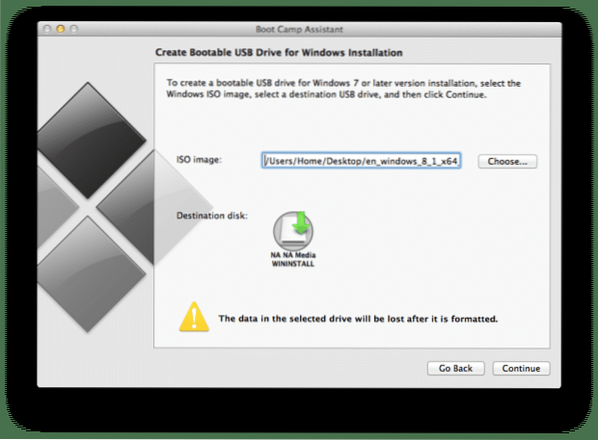
Clique Prosseguir botão novamente quando vir o aviso “A unidade será apagada” para começar a formatar a unidade e, em seguida, copiar os arquivos do Windows. Se você selecionou a opção Baixar o software de suporte do Windows mais recente da Apple, o Boot Camp Assistant também baixará os drivers necessários dos servidores da Apple. Então, se você selecionou essa opção, certifique-se de que seu Mac está conectado à web.
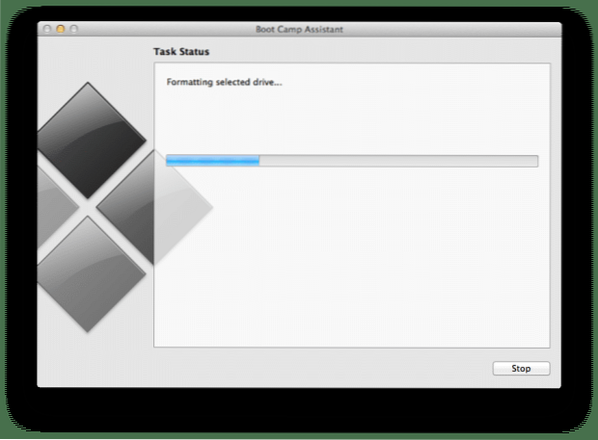
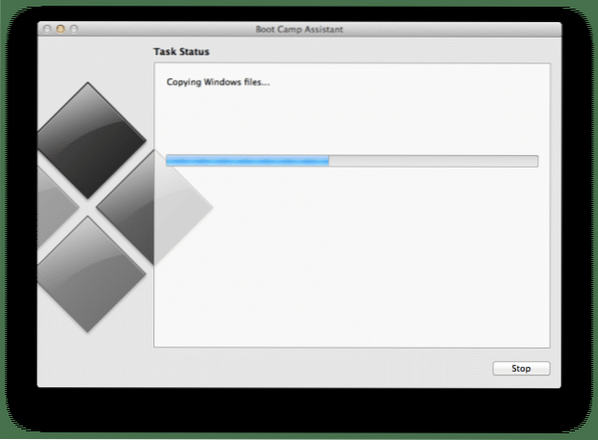
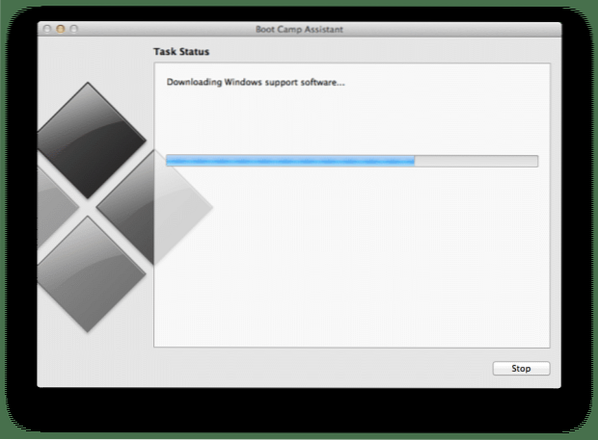
Etapa 7: Assim que o Boot Camp Assistant concluir seu trabalho, você verá a mensagem “A unidade selecionada foi formatada e a imagem de instalação do Windows foi copiada”. E se você selecionou a opção Baixar software de suporte da Apple na Etapa 5, verá a mensagem “Instalar este software de suporte do Windows após instalar o Windows”. Clique no botão Sair. É isso!
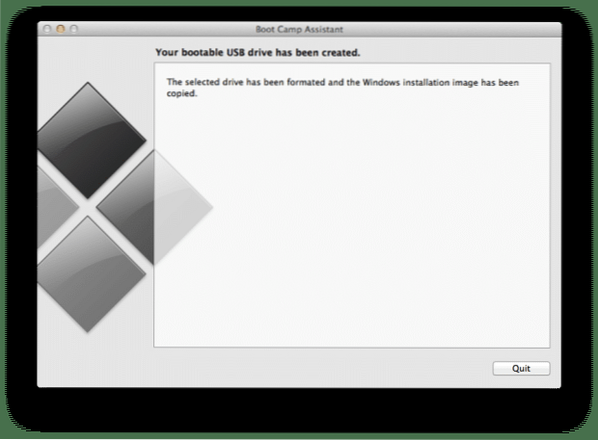
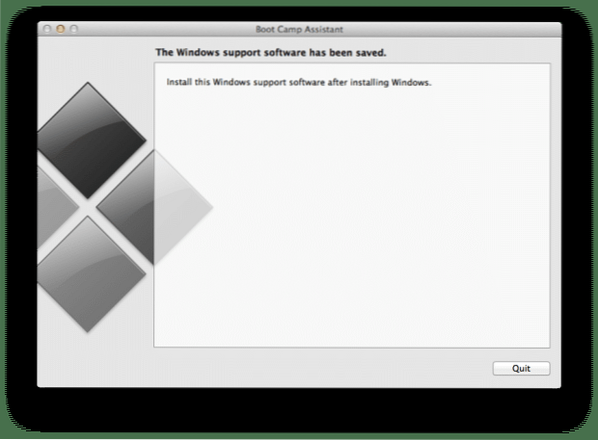
Agora você pode conectá-lo a um PC ou Mac e começar a instalar o Windows 8.1 sistema operacional.
 Phenquestions
Phenquestions


